2023 PEUGEOT EXPERT ECO mode
[x] Cancel search: ECO modePage 261 of 350
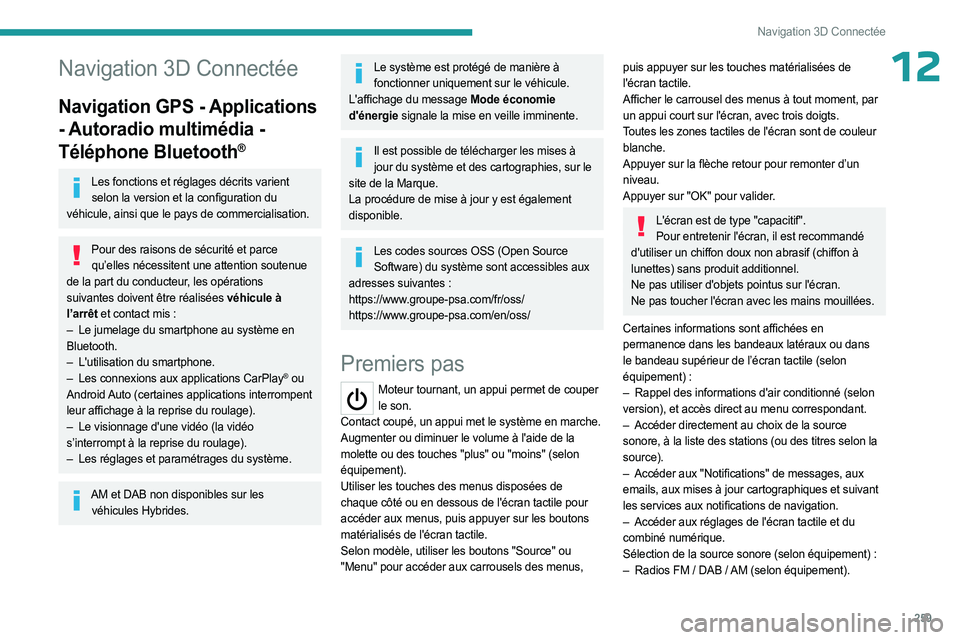
259
Navigation 3D Connectée
12Navigation 3D Connectée
Navigation GPS - Applications
- Autoradio multimédia -
Téléphone Bluetooth
®
Les fonctions et réglages décrits varient selon la version et la configuration du
véhicule, ainsi que le pays de commercialisation.
Pour des raisons de sécurité et parce qu’elles nécessitent une attention soutenue
de la part du conducteur, les opérations
suivantes doivent être réalisées véhicule à
l’arrêt et contact mis
:
–
Le jumelage du smartphone au système en
Bluetooth.
–
L'utilisation du smartphone.
–
Les connexions aux applications CarPlay® ou
Android Auto (certaines applications interrompent
leur affichage à la reprise du roulage).
–
Le visionnage d'une vidéo (la vidéo
s’interrompt à la reprise du roulage).
–
Les réglages et paramétrages du système.
AM et DAB non disponibles sur les véhicules Hybrides.
Le système est protégé de manière à fonctionner uniquement sur le véhicule.
L'affichage du message Mode économie
d'énergie signale la mise en veille imminente.
Il est possible de télécharger les mises à jour du système et des cartographies, sur le
site de la Marque.
La procédure de mise à jour y est également
disponible.
Les codes sources OSS (Open Source Software) du système sont accessibles aux
adresses suivantes :
https://www.groupe-psa.com/fr/oss/
https://www.groupe-psa.com/en/oss/
Premiers pas
Moteur tournant, un appui permet de couper le son.
Contact coupé, un appui met le système en marche.
Augmenter ou diminuer le volume à l'aide de la
molette ou des touches "plus" ou "moins" (selon
équipement).
Utiliser les touches des menus disposées de
chaque côté ou en dessous de l'écran tactile pour
accéder aux menus, puis appuyer sur les boutons
matérialisés de l'écran tactile.
Selon modèle, utiliser les boutons "Source" ou
"Menu" pour accéder aux carrousels des menus,
puis appuyer sur les touches matérialisées de
l'écran tactile.
Afficher le carrousel des menus à tout moment, par
un appui court sur l'écran, avec trois doigts.
Toutes les zones tactiles de l'écran sont de couleur
blanche.
Appuyer sur la flèche retour pour remonter d’un
niveau.
Appuyer sur "OK" pour valider.
L'écran est de type "capacitif". Pour entretenir l'écran, il est recommandé
d'utiliser un chiffon doux non abrasif (chiffon à
lunettes) sans produit additionnel.
Ne pas utiliser d'objets pointus sur l'écran.
Ne pas toucher l'écran avec les mains mouillées.
Certaines informations sont affichées en
permanence dans les bandeaux latéraux ou dans
le bandeau supérieur de l’écran tactile (selon
équipement)
:
–
Rappel des informations d'air conditionné (selon
version), et accès direct au menu correspondant.
–
Accéder directement au choix de la source
sonore, à la liste des stations (ou des titres selon la
source).
–
Accéder aux "Notifications" de messages, aux
emails, aux mises à jour cartographiques et suivant
les services aux notifications de navigation.
–
Accéder aux réglages de l'écran
tactile et du
combiné numérique.
Sélection de la source sonore (selon équipement)
:
–
Radios FM / DAB /
AM (selon équipement).
Page 265 of 350
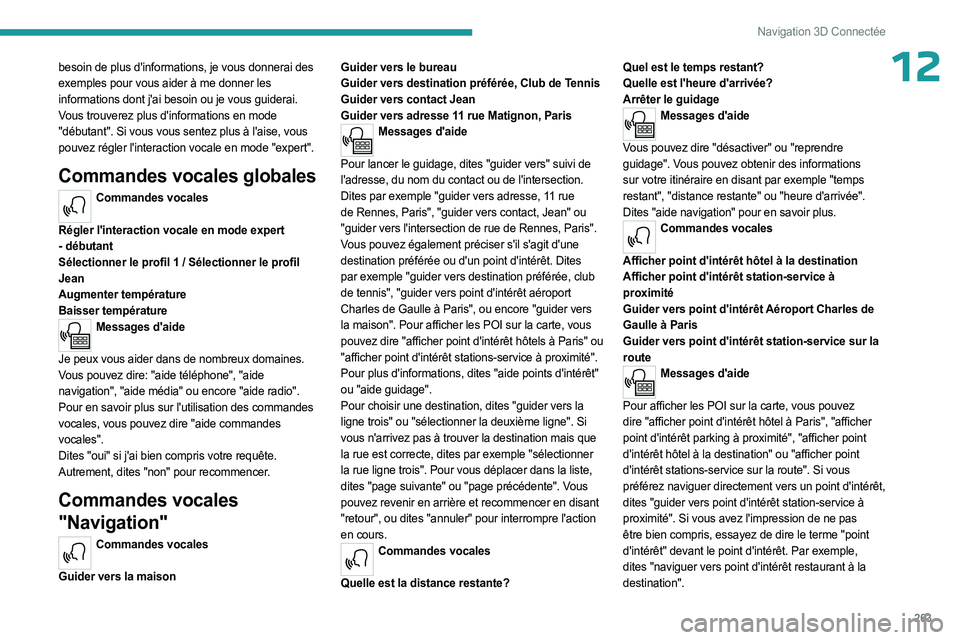
263
Navigation 3D Connectée
12besoin de plus d'informations, je vous donnerai des
exemples pour vous aider à me donner les
informations dont j'ai besoin ou je vous guiderai.
Vous trouverez plus d'informations en mode
"débutant". Si vous vous sentez plus à l'aise, vous
pouvez régler l'interaction vocale en mode "expert".
Commandes vocales globales
Commandes vocales
Régler l'interaction vocale en mode expert
- débutant
Sélectionner le profil 1 / Sélectionner le profil
Jean
Augmenter température
Baisser température
Messages d'aide
Je peux vous aider dans de nombreux domaines.
Vous pouvez dire: "aide téléphone", "aide
navigation", "aide média" ou encore "aide radio".
Pour en savoir plus sur l'utilisation des commandes
vocales, vous pouvez dire "aide commandes
vocales".
Dites "oui" si j'ai bien compris votre requête.
Autrement, dites "non" pour recommencer.
Commandes vocales
"Navigation"
Commandes vocales
Guider vers la maison Guider vers le bureau
Guider vers destination préférée, Club de Tennis
Guider vers contact Jean
Guider vers adresse 11 rue Matignon, Paris
Messages d'aide
Pour lancer le guidage, dites "guider vers" suivi de
l'adresse, du nom du contact ou de l'intersection.
Dites par exemple "guider vers adresse, 11 rue
de Rennes, Paris", "guider vers contact, Jean" ou
"guider vers l'intersection de rue de Rennes, Paris".
Vous pouvez également préciser s'il s'agit d'une
destination préférée ou d'un point d'intérêt. Dites
par exemple "guider vers destination préférée, club
de tennis", "guider vers point d'intérêt aéroport
Charles de Gaulle à Paris", ou encore "guider vers
la maison". Pour afficher les POI sur la carte, vous
pouvez dire "afficher point d'intérêt hôtels à Paris" ou
"afficher point d'intérêt stations-service à proximité".
Pour plus d'informations, dites "aide points d'intérêt"
ou "aide guidage".
Pour choisir une destination, dites "guider vers la
ligne trois" ou "sélectionner la deuxième ligne". Si
vous n'arrivez pas à trouver la destination mais que
la rue est correcte, dites par exemple "sélectionner
la rue ligne trois". Pour vous déplacer dans la liste,
dites "page suivante" ou "page précédente". Vous
pouvez revenir en arrière et recommencer en disant
"retour", ou dites "annuler" pour interrompre l'action
en cours.
Commandes vocales
Quelle est la distance restante? Quel est le temps restant?
Quelle est l'heure d'arrivée?
Arrêter le guidage
Messages d'aide
Vous pouvez dire "désactiver" ou "reprendre
guidage". Vous pouvez obtenir des informations
sur votre itinéraire en disant par exemple "temps
restant", "distance restante" ou "heure d'arrivée".
Dites "aide navigation" pour en savoir plus.
Commandes vocales
Afficher point d'intérêt hôtel à la destination
Afficher point d'intérêt station-service à
proximité
Guider vers point d'intérêt Aéroport Charles de
Gaulle à Paris
Guider vers point d'intérêt station-service sur la
route
Messages d'aide
Pour afficher les POI sur la carte, vous pouvez
dire "afficher point d'intérêt hôtel à Paris", "afficher
point d'intérêt parking à proximité", "afficher point
d'intérêt hôtel à la destination" ou "afficher point
d'intérêt stations-service sur la route". Si vous
préférez naviguer directement vers un point d'intérêt,
dites "guider vers point d'intérêt station-service à
proximité". Si vous avez l'impression de ne pas
être bien compris, essayez de dire le terme "point
d'intérêt" devant le point d'intérêt. Par exemple,
dites "naviguer vers point d'intérêt restaurant à la
destination".
Page 269 of 350
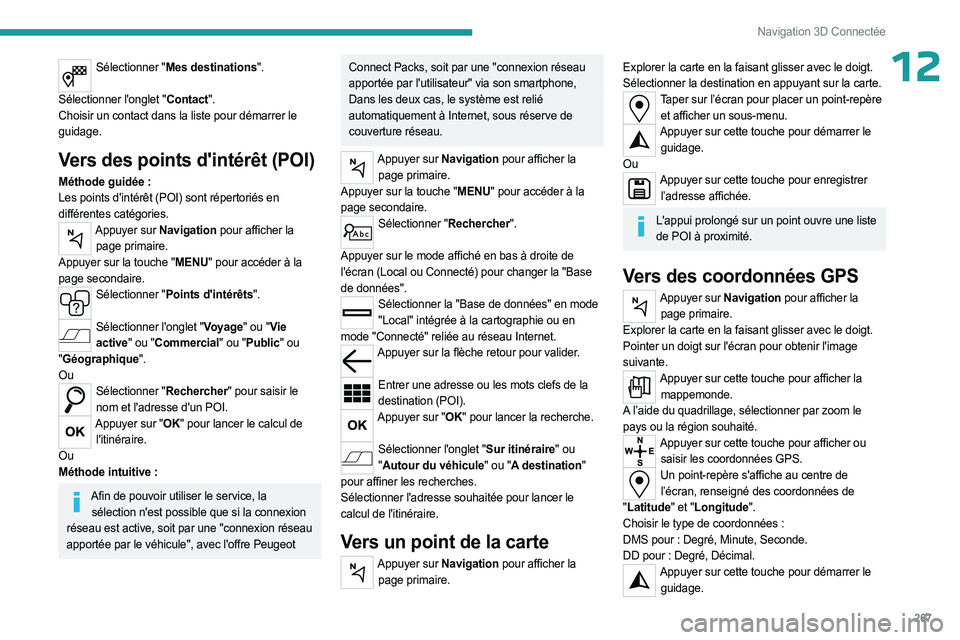
267
Navigation 3D Connectée
12Sélectionner "Mes destinations".
Sélectionner l'onglet "Contact".
Choisir un contact dans la liste pour démarrer le
guidage.
Vers des points d'intérêt (POI)
Méthode guidée :
Les points d'intérêt (POI) sont répertoriés en
différentes catégories.
Appuyer sur Navigation pour afficher la page primaire.
Appuyer sur la touche "MENU" pour accéder à la
page secondaire.
Sélectionner "Points d'intérêts".
Sélectionner l'onglet "Voyage" ou "Vie
active" ou "Commercial" ou "Public" ou
" Géographique".
Ou
Sélectionner "Rechercher" pour saisir le nom et l'adresse d'un POI.
Appuyer sur "OK" pour lancer le calcul de l'itinéraire.
Ou
Méthode intuitive :
Afin de pouvoir utiliser le service, la sélection n'est possible que si la connexion
réseau est active, soit par une "connexion réseau
apportée par le véhicule", avec l'offre Peugeot
Connect Packs, soit par une "connexion réseau
apportée par l'utilisateur" via son smartphone,
Dans les deux cas, le système est relié
automatiquement à Internet, sous réserve de
couverture réseau.
Appuyer sur Navigation pour afficher la page primaire.
Appuyer sur la touche "MENU" pour accéder à la
page secondaire.
Sélectionner "Rechercher".
Appuyer sur le mode affiché en bas à droite de
l'écran (Local ou Connecté) pour changer la "Base
de données".
Sélectionner la "Base de données" en mode "Local" intégrée à la cartographie ou en
mode "Connecté" reliée au réseau Internet.
Appuyer sur la flèche retour pour valider.
Entrer une adresse ou les mots clefs de la
destination (POI).
Appuyer sur "OK" pour lancer la recherche.
Sélectionner l'onglet "Sur itinéraire" ou
" Autour du véhicule" ou "A destination"
pour affiner les recherches.
Sélectionner l'adresse souhaitée pour lancer le
calcul de l'itinéraire.
Vers un point de la carte
Appuyer sur Navigation pour afficher la page primaire.
Explorer la carte en la faisant glisser avec le doigt.
Sélectionner la destination en appuyant sur la carte.
Taper sur l’écran pour placer un point-repère et afficher un sous-menu.
Appuyer sur cette touche pour démarrer le guidage.
Ou
Appuyer sur cette touche pour enregistrer l’adresse affichée.
L'appui prolongé sur un point ouvre une liste de POI à proximité.
Vers des coordonnées GPS
Appuyer sur Navigation pour afficher la page primaire.
Explorer la carte en la faisant glisser avec le doigt.
Pointer un doigt sur l'écran pour obtenir l'image
suivante.
Appuyer sur cette touche pour afficher la mappemonde.
A l’aide du quadrillage, sélectionner par zoom le
pays ou la région souhaité.
Appuyer sur cette touche pour afficher ou saisir les coordonnées GPS.
Un point-repère s'affiche au centre de l’écran, renseigné des coordonnées de
" Latitude" et "Longitude".
Choisir le type de coordonnées
:
DMS pour
: Degré, Minute, Seconde.
DD pour
: Degré, Décimal.
Appuyer sur cette touche pour démarrer le guidage.
Page 270 of 350
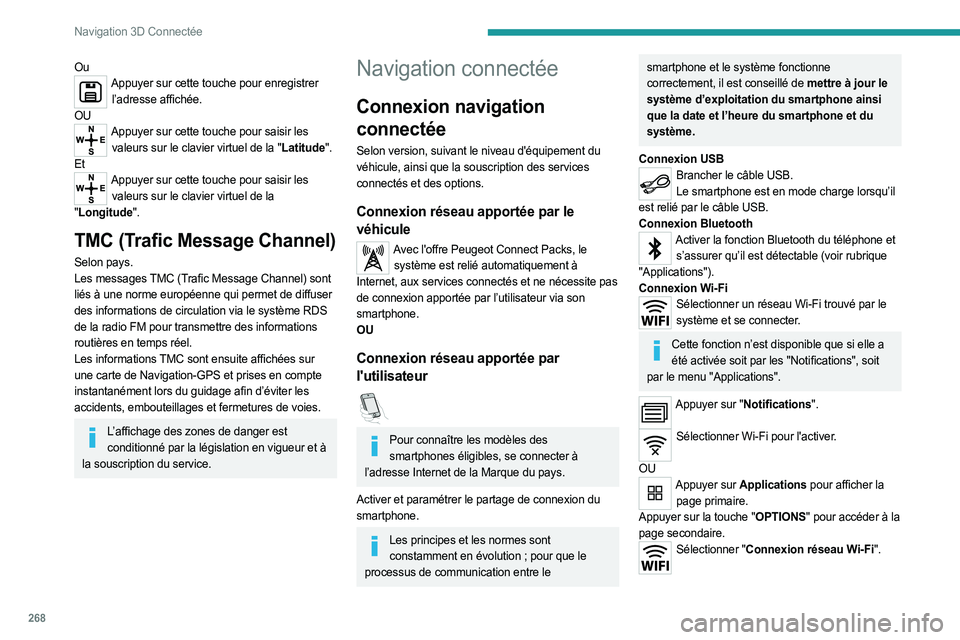
268
Navigation 3D Connectée
OuAppuyer sur cette touche pour enregistrer l’adresse affichée.
OU
Appuyer sur cette touche pour saisir les valeurs sur le clavier virtuel de la "Latitude".
Et
Appuyer sur cette touche pour saisir les valeurs sur le clavier virtuel de la
" Longitude".
TMC (Trafic Message Channel)
Selon pays.
Les messages TMC (Trafic Message Channel) sont
liés à une norme européenne qui permet de diffuser
des informations de circulation via le système RDS
de la radio FM pour transmettre des informations
routières en temps réel.
Les informations TMC sont ensuite affichées sur
une carte de Navigation-GPS et prises en compte
instantanément lors du guidage afin d’éviter les
accidents, embouteillages et fermetures de voies.
L’affichage des zones de danger est
conditionné par la législation en vigueur et à
la souscription du service.
Navigation connectée
Connexion navigation
connectée
Selon version, suivant le niveau d'équipement du
véhicule, ainsi que la souscription des services
connectés et des options.
Connexion réseau apportée par le
véhicule
Avec l'offre Peugeot Connect Packs, le système est relié automatiquement à
Internet, aux services connectés et ne nécessite pas
de connexion apportée par l’utilisateur via son
smartphone.
OU
Connexion réseau apportée par
l'utilisateur
Pour connaître les modèles des smartphones éligibles, se connecter à
l’adresse Internet de la Marque du pays.
Activer et paramétrer le partage de connexion du
smartphone.
Les principes et les normes sont constamment en évolution ; pour que le
processus de communication entre le
smartphone et le système fonctionne
correctement, il est conseillé de mettre à jour le
système d’exploitation du smartphone ainsi
que la date et l’heure du smartphone et du
système.
Connexion USB
Brancher le câble USB. Le smartphone est en mode charge lorsqu’il
est relié par le câble USB.
Connexion Bluetooth
Activer la fonction Bluetooth du téléphone et s’assurer qu’il est détectable (voir rubrique
"Applications").
Connexion Wi-Fi
Sélectionner un réseau Wi-Fi trouvé par le système et se connecter.
Cette fonction n’est disponible que si elle a été activée soit par les "Notifications", soit
par le menu "Applications".
Appuyer sur "Notifications".
Sélectionner Wi-Fi pour l'activer.
OU
Appuyer sur Applications pour afficher la page primaire.
Appuyer sur la touche "OPTIONS" pour accéder à la
page secondaire.
Sélectionner "Connexion réseau Wi-Fi".
Page 271 of 350

269
Navigation 3D Connectée
12Sélectionner l'onglet "Sécurisé" ou "Non sécurisé" ou "Mémorisé".
Sélectionner un réseau.
A l’aide du clavier virtuel, composer la "Clé"
réseau Wi-Fi et le "Mot de passe".
Appuyer sur "OK" pour lancer la connexion du smartphone avec le système du véhicule.
Restriction d’utilisation :
En CarPlay®, le partage de connexion se
limite au mode de connexion Wi-Fi.
La qualité des services dépend de la qualité du
réseau.
Autoriser l’envoi d’informations
Appuyer sur Réglages pour afficher la page
primaire.
Appuyer sur la touche "OPTIONS" pour accéder à la
page secondaire.
Sélectionner "Configuration système".
Sélectionner l'onglet "Mode Privé".
OU
Appuyer sur "Notifications".
Appuyer sur "Mode Privé".
PUIS
Activer ou désactiver :
–
"
Aucun partage de données sauf véhicule
entreprise".
–
"
Partage de données uniquement"
–
"
Partage des données et de la position
véhicule"
Paramétrage spécifique à la
navigation connectée
Appuyer sur Navigation pour afficher la page primaire.
Appuyer sur la touche "MENU" pour accéder à la
page secondaire.
Sélectionner "Réglages".
Sélectionner l'onglet "Carte".
Activer ou désactiver :
– " Autoriser la déclaration des zones de
danger".
–
"
Conseil de fin de trajet à pied".
Ces réglages sont à effectuer en fonction de chaque
profil.
Appuyer sur "OK" pour valider la sélection.
Sélectionner l'onglet "Alertes".
Activer ou désactiver :
–
"
Avertir parking à proximité".
–
"
Avertir station service".
– " Alerter des zones à risques" puis appuyer sur
l'icône alerte (triangle) pour paramétrer les alertes.
–
"
Diffuser une alerte sonore".
–
"
Avertir proximité POI 1".
–
"
Avertir proximité POI 2".
Appuyer sur "OK" pour valider la sélection.
Il est possible d'accéder à tout moment aux
"Notifications" situées dans le bandeau
supérieur.
L’affichage des zones de danger est conditionné par la législation en vigueur et à
la souscription du service.
A l’apparition de "TOMTOM TRAFFIC", les services sont disponibles.
Les services proposés en navigation connectée sont les suivants.
Un pack Services connectés
:
–
Météo,
–
Stations services,
–
Parking,
–
T
rafic,
–
POI recherche locale.
Un pack Zone de danger (en option).
Page 272 of 350

270
Navigation 3D Connectée
Déclaration : "Alerter des
zones à risques"
Pour diffuser l’information de la déclaration des zones de danger, cocher l’option :
" Autoriser la déclaration des zones de
danger".
Appuyer sur Navigation pour afficher la page primaire.
Appuyer sur la touche "Déclare une nouvelle zone de danger" situé dans les
bandeaux latéraux ou dans le bandeau supérieur de
l’écran tactile (selon équipement).
Sélectionner l’option "Type" pour choisir le type de "Zone de danger".
Sélectionner l'option "Vitesse" et la renseigner à l'aide du clavier virtuel.
Appuyer sur "OK" pour enregistrer et diffuser l’information.
Afficher les informations du carburant choisi
Appuyer sur Navigation pour afficher la
page primaire.
Appuyer sur cette touche pour afficher la liste des services.
Appuyer sur "POI sur carte" pour afficher la liste des points d'intérêts.
Appuyer sur l'une des touches pour rechercher "Station service".
Activer / Désactiver "Station service".
Appuyer sur cette touche pour afficher une
page secondaire.
Sélectionner l'onglet "Paramètres".
Sélectionner le carburant souhaité.
Appuyer sur "OK" pour enregistrer.
Afficher les informations des
stations de recharge
Appuyer sur Navigation pour afficher la
page primaire.
Appuyer sur cette touche pour afficher la liste des services.
Appuyer sur "POI sur carte" pour afficher la liste des points d'intérêts.
Appuyer sur l'une des touches pour rechercher "Station de recharge".
Activer / Désactiver "Station de recharge".
Appuyer sur cette touche pour afficher une
page secondaire.
Sélectionner l'onglet "Paramètres".
Sélectionner le type de connecteur souhaité.
Appuyer sur "OK" pour enregistrer.
Afficher la météo
Appuyer sur Navigation pour afficher la
page primaire.
Appuyer sur cette touche pour afficher la liste des services.
Sélectionner "Consult. carte".
Sélectionner "Météo".
Appuyer sur cette touche pour afficher un
premier niveau d’information.
Appuyer sur cette touche pour afficher les informations météo détaillées.
La température affichée à 6 heures du matin, sera la température maximum de la
journée.
La température affichée à 18 heures, sera la
température minimum de la nuit.
Applications
Prises USB
Selon équipement, pour plus d'informations sur la ou
les prises USB compatible(s) avec les applications
CarPlay
® ou Android Auto, se reporter à la rubrique
"Ergonomie et confort".
Pour connaître les modèles des smartphones éligibles, se connecter à
l’adresse Internet de la Marque du pays.
Page 275 of 350
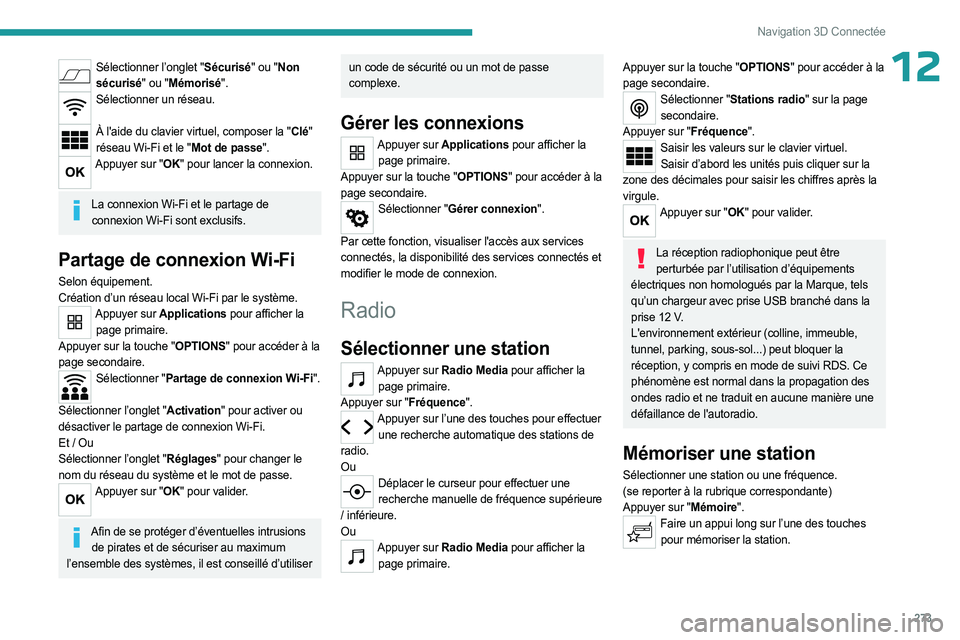
273
Navigation 3D Connectée
12Sélectionner l’onglet "Sécurisé" ou "Non sécurisé" ou "Mémorisé".
Sélectionner un réseau.
À l'aide du clavier virtuel, composer la "Clé"
réseau Wi-Fi et le "Mot de passe".
Appuyer sur "OK" pour lancer la connexion.
La connexion Wi-Fi et le partage de
connexion Wi-Fi sont exclusifs.
Partage de connexion Wi-Fi
Selon équipement.
Création d’un réseau local Wi-Fi par le système.
Appuyer sur Applications pour afficher la page primaire.
Appuyer sur la touche "OPTIONS" pour accéder à la
page secondaire.
Sélectionner "Partage de connexion Wi-Fi".
Sélectionner l’onglet "Activation" pour activer ou
désactiver le partage de connexion Wi-Fi.
Et / Ou
Sélectionner l’onglet "Réglages" pour changer le
nom du réseau du système et le mot de passe.
Appuyer sur "OK" pour valider.
Afin de se protéger d’éventuelles intrusions
de pirates et de sécuriser au maximum
l’ensemble des systèmes, il est conseillé d’utiliser
un code de sécurité ou un mot de passe
complexe.
Gérer les connexions
Appuyer sur Applications pour afficher la page primaire.
Appuyer sur la touche "OPTIONS" pour accéder à la
page secondaire.
Sélectionner "Gérer connexion".
Par cette fonction, visualiser l'accès aux services
connectés, la disponibilité des services connectés et
modifier le mode de connexion.
Radio
Sélectionner une station
Appuyer sur Radio Media pour afficher la page primaire.
Appuyer sur "Fréquence".
Appuyer sur l’une des touches pour effectuer une recherche automatique des stations de
radio.
Ou
Déplacer le curseur pour effectuer une recherche manuelle de fréquence supérieure
/ inférieure.
Ou
Appuyer sur Radio Media pour afficher la page primaire.
Appuyer sur la touche "OPTIONS" pour accéder à la
page secondaire.
Sélectionner "Stations radio" sur la page secondaire.
Appuyer sur "Fréquence".
Saisir les valeurs sur le clavier virtuel. Saisir d’abord les unités puis cliquer sur la
zone des décimales pour saisir les chiffres après la
virgule.
Appuyer sur "OK" pour valider.
La réception radiophonique peut être
perturbée par l’utilisation d’équipements
électriques non homologués par la Marque, tels
qu’un chargeur avec prise USB branché dans la
prise 12 V.
L'environnement extérieur (colline, immeuble,
tunnel, parking, sous-sol...) peut bloquer la
réception, y compris en mode de suivi RDS. Ce
phénomène est normal dans la propagation des
ondes radio et ne traduit en aucune manière une
défaillance de l'autoradio.
Mémoriser une station
Sélectionner une station ou une fréquence.
(se reporter à la rubrique correspondante)
Appuyer sur "Mémoire".
Faire un appui long sur l’une des touches pour mémoriser la station.
Page 278 of 350

276
Navigation 3D Connectée
Connexion lecteurs Apple®
Connecter le lecteur Apple® à la prise USB à l'aide
d'un câble adapté (non fourni).
La lecture commence automatiquement.
Le pilotage se fait via les commandes du système
audio.
Les classements disponibles sont ceux du lecteur nomade connecté (artistes / albums /
genres / playlists / audiobooks / podcasts).
Le classement utilisé par défaut est le
classement par artistes. Pour modifier le
classement utilisé, remonter l'arborescence
jusqu'à son premier niveau puis sélectionner le
classement souhaité (playlists par exemple) et
valider pour descendre l'arborescence jusqu'à la
piste souhaitée.
La version du logiciel de l'autoradio peut être
incompatible avec la génération du lecteur Apple
®.
Informations et conseils
Le système supporte les lecteurs nomades USB
Mass Storage, les BlackBerry® ou les lecteurs
Apple® via les prises USB. Le câble d'adaptation
n'est pas fourni.
La gestion du périphérique se fait par les
commandes du système audio.
Les autres périphériques, non reconnus par le
système lors de la connexion, doivent être branchés
à la prise auxiliaire à l'aide d'un câble Jack (non
fourni) ou via le streaming Bluetooth suivant la
compatibilité.
L'autoradio lit les fichiers audio avec l'extension
".wma, .aac, .flac, .ogg, .mp3" avec un débit compris
entre 32 Kbps et 320 Kbps.
Il supporte aussi le mode VBR (Variable Bit Rate).
Tout autre type de fichier (.mp4, ...) ne peut être lu.
Les fichiers ".wma" doivent être de type wma 9
standard.
Les fréquences d'échantillonnage supportées sont
32, 44 et 48 KHz.
Il est conseillé de rédiger les noms de fichiers avec
moins de 20 caractères en excluant les caractères
particuliers (ex
: « » ? . ; ù) afin d'éviter tout
problème de lecture ou d'affichage.
Utiliser uniquement des clés USB au format FAT32
(File Allocation Table).
Il est recommandé d'utiliser le câble USB d'origine de l'appareil nomade.
Téléphone
Jumeler un téléphone
Bluetooth
®
Les services disponibles sont dépendants du réseau, de la carte SIM et de la
compatibilité des appareils Bluetooth
® utilisés.
Vérifier sur le manuel du téléphone et auprès de
l'opérateur les services disponibles.
La fonction Bluetooth® doit être activée et le
téléphone "visible par tous" (configuration
du téléphone).
Pour finaliser le jumelage, quelle que soit la
procédure du téléphone ou du système, confirmer et
valider le code affiché à l’identique sur le système et
sur le téléphone.
En cas d'échec, il est conseillé de désactiver puis de réactiver la fonction Bluetooth® du
téléphone.
Procédure à partir du téléphone
Sélectionner le nom système dans la liste des appareils détectés.
Sur le système, accepter la demande de connexion
du téléphone.
Procédure à partir du système
Appuyer sur Téléphone pour afficher la page primaire.
Appuyer sur "Rechercher Bluetooth".
Ou
Sélectionner "Rechercher". La liste des téléphones détectés s'affiche.
Sélectionner le nom du téléphone choisi dans la liste.
Partage de connexion
Le système propose de connecter le téléphone avec
3 profils :